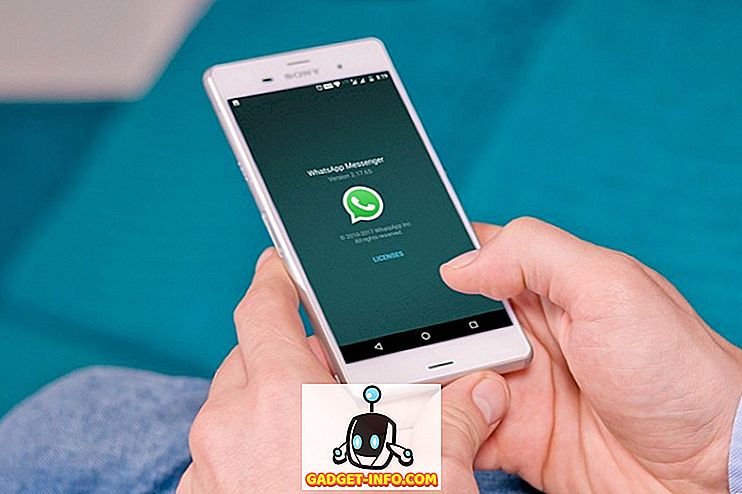E-mails são algo que todos nós passamos em nossas vidas diárias e quando se trata de serviços de e-mail, o Gmail é, sem dúvida, o serviço mais popular por aí. No entanto, você deve encontrar vários e-mails indesejados todos os dias, e-mails de spammers e até de stalkers, que se recusam a ir embora. A boa notícia é que você pode bloquear endereços de e-mail no Gmail. Portanto, sem mais delongas, aqui estão as etapas para bloquear remetentes no Gmail a partir da Web e do aplicativo para Android:
Bloquear um endereço de e-mail na Web do Gmail
Bloquear um endereço de e-mail no cliente da Web do Gmail é bastante fácil. Veja como fazer isso:
1. Primeiro, abra o Gmail no seu navegador preferido e faça login na sua conta .
2. Quando você estiver logado, vá para um e-mail do remetente que você deseja bloquear. Em seguida, aperte o botão ao lado do botão Responder . Das opções, clique na opção " Bloquear ".
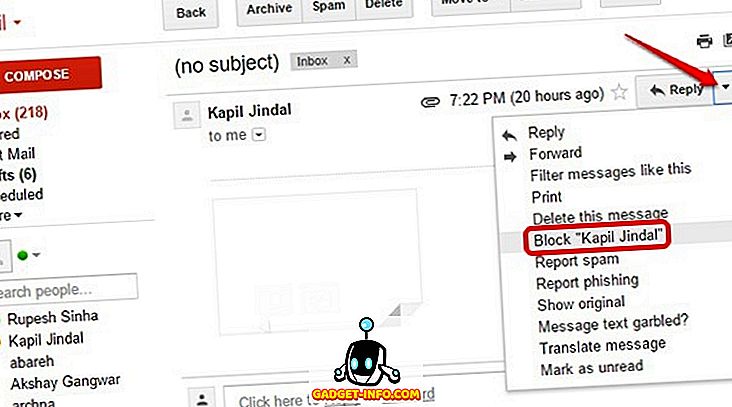
3. Em seguida, clique em " Bloquear " novamente para confirmar que você realmente deseja bloquear o endereço de e-mail no Gmail.
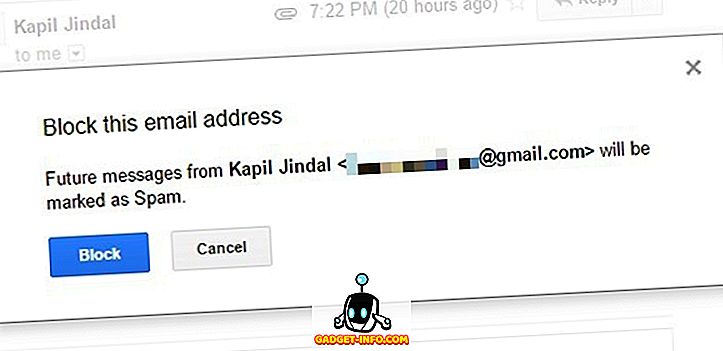
4. E-mails de endereços de e-mail bloqueados irão para a pasta de spam a partir de agora, para que você possa estar em paz.
Desbloquear endereço de e-mail na Web do Gmail
Se você conseguiu bloquear acidentalmente um endereço de e-mail no Gmail, veja como desbloqueá-lo na web do Gmail.
1. Abra o Gmail no navegador e faça login na sua conta. Em seguida, acesse as Configurações do Gmail clicando no ícone de configurações à direita.
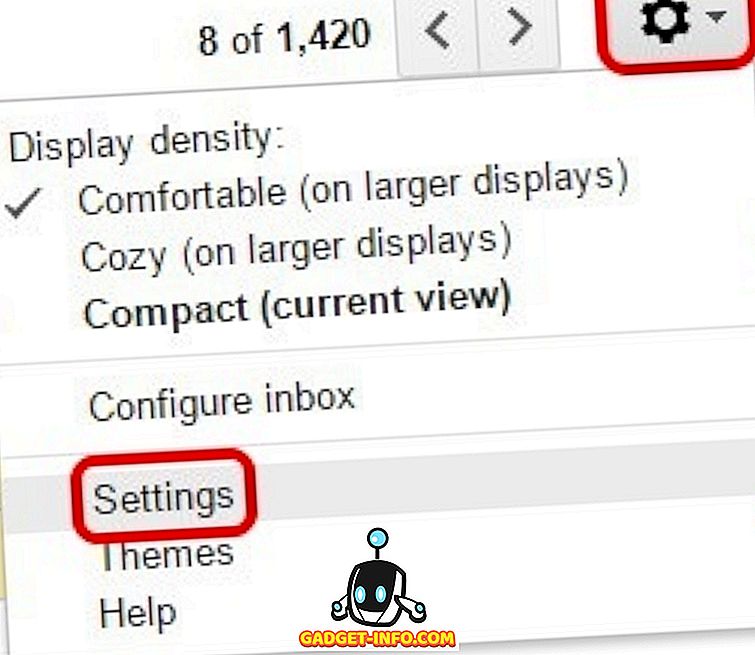
2. Na página Configurações, vá para a guia “ Filtros e Endereços Bloqueados ”. Aqui, você encontrará todos os endereços de e-mail bloqueados e poderá desbloqueá-los em lote ou desbloqueá-los um a um.
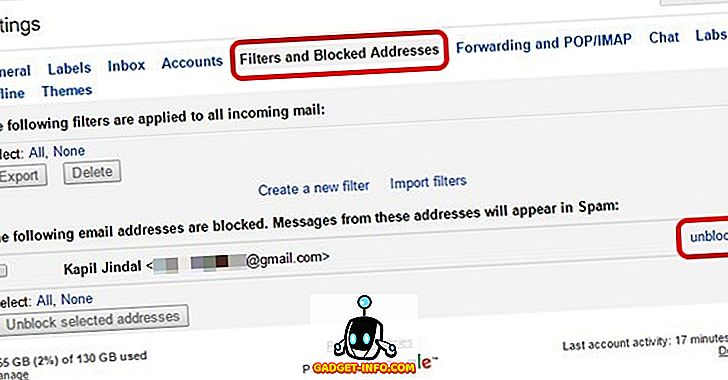
3. Você também pode desbloquear um endereço de e-mail acessando o e-mail dele e pressionando o mesmo botão, além de Responder, e clicando em " Desbloquear ".
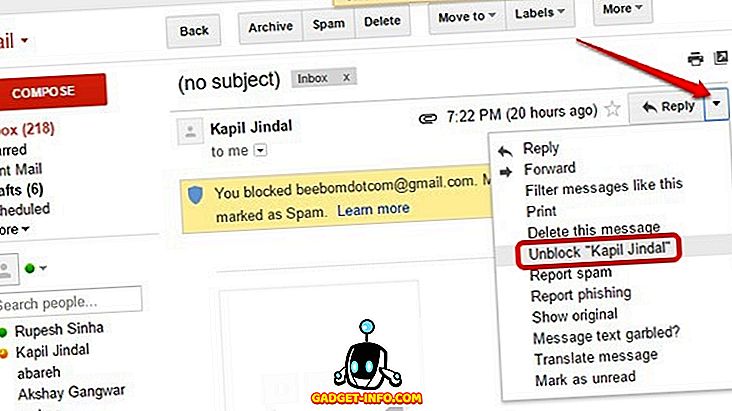
Na página Filtros e Endereços Bloqueados, você pode até mesmo configurar filtros para garantir que os emails com determinados assuntos, ou palavras, sejam colocados na pasta de spam.
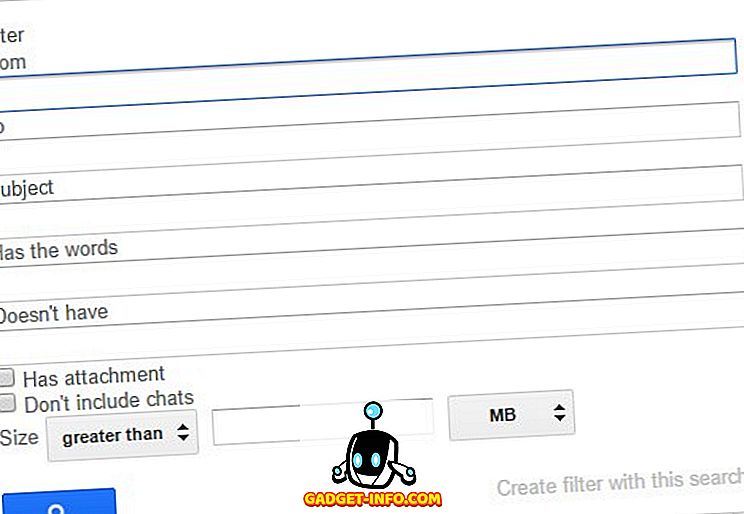
Bloquear e desbloquear o endereço de e-mail no aplicativo do Gmail no Android
Você pode até bloquear os remetentes de e-mail no aplicativo do Gmail no Android. Veja como fazer isso:
1. Abra o aplicativo do Gmail e abra o e-mail do remetente que você deseja bloquear.
2. Depois, toque no botão do menu de três pontos, além do botão Responder . Nas opções, toque em " Bloquear ".
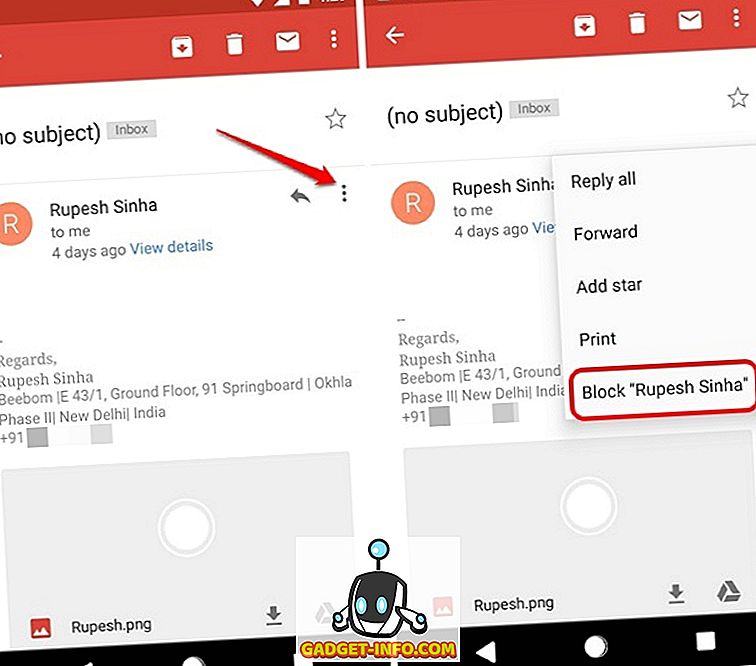
3. O remetente será bloqueado e as mensagens do endereço de email bloqueado serão colocadas em spam.
4. Para desbloquear um endereço de e-mail no aplicativo do Gmail, basta abrir o e-mail do remetente bloqueado, clicar no mesmo botão de três pontos acima e clicar em " Desbloquear ".
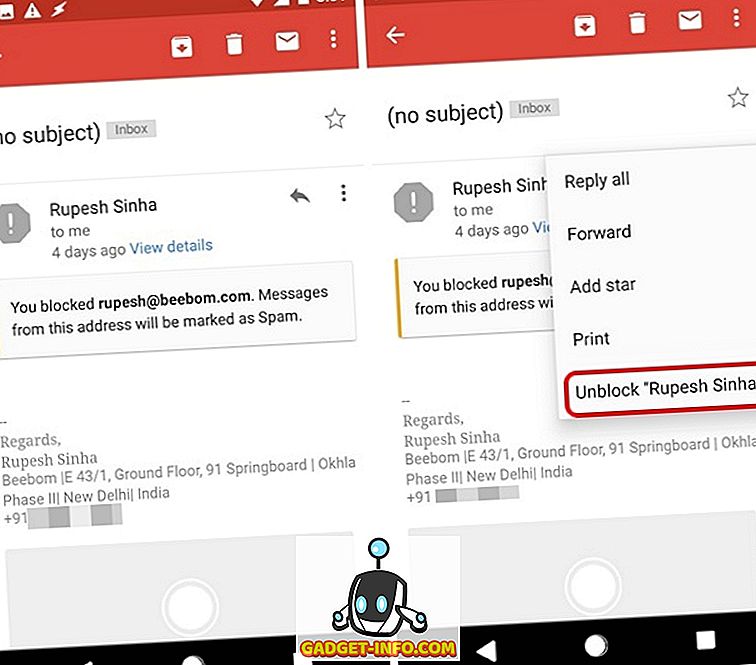
Bloquear remetentes facilmente no Gmail para parar de irritar os e-mails
Bem, essas foram as maneiras mais fáceis de bloquear e-mails de alguém no Gmail. Infelizmente, o aplicativo do Gmail no iOS não permite que você bloqueie um endereço de e-mail, mas você sempre pode fazê-lo no portal da web do Gmail. Então, isso foi tudo quando se trata de bloquear endereços de e-mail no Gmail, mas se você tiver alguma dúvida, nos informe na seção de comentários abaixo e teremos prazer em ajudar.